Êtes-vous un abonné à la recherche de basculer entre les forfaits Apple Music Individuel et Familial ? Peut-être avez-vous récemment noué le nœud, élargi votre famille ou souhaitez-vous simplement partager la joie de la musique avec vos proches. Heureusement, Apple Music offre une solution pratique avec ses options d'abonnement flexibles.
Dans cet article, nous vous guiderons tout au long du processus de transition en douceur d'un forfait individuel à un forfait familial ou vice versa, en veillant à ce que vous profitiez au maximum de votre expérience de streaming musical. Que vous soyez un auditeur solo ou que vous fassiez partie d'un foyer musical, lisez la suite pour explorer les étapes, les avantages et les considérations impliqués dans le basculement entre Apple Music Individuel et Régimes familiaux.
Guide des matières Partie 1. Plan individuel Apple Music vs plan familialPartie 2. Comment basculer entre le plan Apple Music individuel et familialPartie 3. Solution alternative : DumpMedia Apple Music ConverterPartie 4. Conclusion
Lorsqu'il s'agit de profiter de vos morceaux préférés sur Apple Music, vous avez le choix entre deux forfaits d'abonnement principaux : le forfait individuel et le forfait familial. Les deux forfaits ont leurs caractéristiques et avantages uniques adaptés aux différents besoins de streaming musical. Comparons ces deux options pour vous aider à déterminer celle qui convient le mieux à vous ou à votre famille.
Le plan individuel est conçu pour les auditeurs solos qui souhaitent avoir leur collection musicale à portée de main. Voici quelques caractéristiques clés du plan individuel :
Accès utilisateur unique :
Avec le forfait individuel, vous avez accès à Apple Music pour un seul utilisateur, vous permettant d'organiser vos listes de lecture, de sauvegarder vos chansons préférées et de profiter de recommandations personnalisées basées sur vos préférences musicales.
Intégration transparente:
Le plan individuel s'intègre parfaitement à vos appareils Apple, y compris les iPhones, iPads, Mac et montres Apple. Vous pouvez synchroniser votre bibliothèque musicale sur tous les appareils et profiter d'une expérience d'écoute cohérente.
Recommandations personnalisées :
Le puissant algorithme d'Apple Music analyse vos habitudes d'écoute pour proposer des recommandations personnalisées, des listes de lecture organisées et du contenu exclusif adapté à vos goûts musicaux.
Radio et Beats 1 :
Le plan individuel vous donne accès à la vaste sélection de stations de radio d'Apple Music et à la populaire station de radio Beats 1, proposant des émissions en direct et des interviews d'artistes de renom.
Si vous souhaitez partager votre expérience musicale avec les membres de votre famille, le forfait familial Apple Music pourrait être le choix idéal. Voici les principales caractéristiques du Plan Famille :
Accès utilisateur multiple :
Le forfait familial permet à jusqu'à six membres de la famille de profiter d'un accès complet à Apple Music, chacun avec son compte personnalisé. Chaque membre peut créer ses listes de lecture, enregistrer des chansons et recevoir des recommandations personnalisées.
Rentable:
Le plan familial est une option rentable par rapport à plusieurs abonnements individuels. En regroupant le coût de l'abonnement, vous pouvez réaliser d'importantes économies tout en offrant un accès à tous les membres de votre foyer.
Fonctionnalités de partage:
En plus de l'accès partagé à la vaste bibliothèque d'Apple Music, le plan familial inclut l'accès aux fonctionnalités de partage familial. Cela vous permet de partager des applications, des achats et même du stockage iCloud avec les membres de votre famille, créant ainsi un écosystème numérique plus cohérent.
Controle parental:
Le plan familial fournit des contrôles parentaux, permettant aux parents de gérer et de restreindre le contenu explicite pour les plus jeunes membres de la famille, garantissant une expérience d'écoute sûre et adaptée à l'âge.
Que vous préfériez l'expérience personnalisée du forfait individuel ou le plaisir partagé du forfait familial, Apple Music offre la flexibilité nécessaire pour répondre à vos besoins de diffusion de musique. Tenez compte de vos préférences, de votre budget et du nombre d'utilisateurs impliqués pour prendre une décision éclairée sur le plan qui correspond le mieux à vos besoins. Dans la section suivante, nous explorerons le processus de basculement entre ces plans de manière transparente.
Basculer entre les forfaits individuels et familiaux d'Apple Music est un processus simple qui peut être effectué sur les appareils mobiles et de bureau. Suivez les étapes ci-dessous pour passer en douceur entre les deux options d'abonnement :
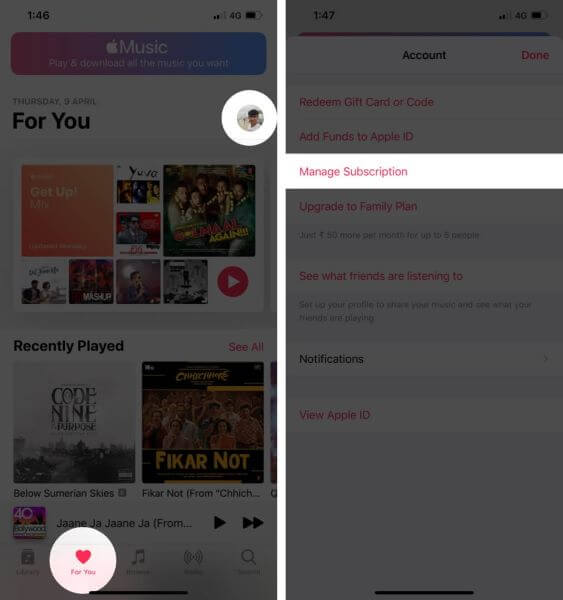
4. Choisissez le nouveau plan : sur la page de gestion des abonnements, vous verrez les détails de votre abonnement actuel. Appuyez sur l'option pour changer de plan, qui peut être étiquetée comme "Changer de plan" ou un terme similaire.
5. Sélectionnez un plan individuel ou familial : choisissez le plan souhaité en fonction de vos préférences. Si vous passez au forfait Famille, vous serez invité à inviter les membres de votre famille à rejoindre l'abonnement.
6. Confirmez le changement : passez en revue les détails du nouveau plan, y compris les prix et les fonctionnalités. Une fois que vous êtes satisfait, confirmez le changement en suivant les invites à l'écran. Votre plan sera mis à jour en conséquence.
En suivant ces étapes sur votre appareil mobile ou de bureau, vous pouvez basculer de manière transparente entre les plans individuels et familiaux d'Apple Music, vous assurant ainsi de pouvoir profiter de votre musique préférée en tant qu'auditeur individuel ou en tant qu'expérience partagée avec votre famille.
Si vous recherchez une solution alternative pour basculer entre les forfaits individuels et familiaux d'Apple Music, envisagez d'utiliser le DumpMedia Apple Music Converter. Ce logiciel fournit une méthode pratique pour convertir et transférer vos pistes Apple Music, les rendant accessibles sur plusieurs appareils et plates-formes. Voici un aperçu de DumpMedia Apple Music Converter et les étapes pour l'utiliser :
Téléchargement gratuit Téléchargement gratuit
DumpMedia Apple Music Converter est un outil puissant et convivial qui vous permet de convertir et de télécharger vos pistes, listes de lecture et albums Apple Music dans différents formats, notamment MP3, FLAC et plus encore.
En convertissant vos fichiers Apple Music, vous pouvez éliminer la protection DRM (Digital Rights Management), vous permettant de profiter de votre musique sur n'importe quel appareil ou lecteur multimédia sans aucune restriction. DumpMedia Apple Music Converter préserve également la qualité audio d'origine, garantissant une expérience d'écoute haute fidélité.

3. Personnaliser les paramètres de sortie : Avant de convertir les fichiers, vous pouvez personnaliser les paramètres de sortie en fonction de vos préférences. Choisissez le format de sortie souhaité (par exemple, MP3) et ajustez d’autres paramètres tels que le débit binaire, la fréquence d’échantillonnage et le codec.
4. Sélectionnez le dossier de sortie : spécifiez le dossier de destination dans lequel vous souhaitez enregistrer les fichiers convertis. Vous pouvez choisir n'importe quel emplacement sur votre ordinateur ou un périphérique de stockage externe.
5. Commencer la conversion : Après avoir configuré les paramètres de sortie et sélectionné le dossier de sortie, cliquez sur le bouton « Convertir » pour démarrer le processus de conversion. DumpMedia Apple Music Converter convertira les fichiers Apple Music sélectionnés au format souhaité.
6. Transférer et profiter : Une fois la conversion terminée, vous pouvez transférer les fichiers convertis vers vos appareils préférés, tels que les smartphones, les tablettes, MP3 lecteurs ou tout lecteur multimédia compatible. Vous pouvez désormais écouter vos morceaux Apple Music sans aucune restriction, quel que soit votre forfait d'abonnement.

DumpMedia Apple Music Converter offre une solution pratique pour les personnes qui souhaitent basculer entre les forfaits individuels et familiaux d'Apple Music sans perdre l'accès à leurs morceaux préférés. En convertissant et suppression de la protection DRM, vous bénéficiez d'une plus grande flexibilité pour profiter de votre musique sur divers appareils et plates-formes.
En conclusion, cet article a exploré le processus de basculement entre les plans individuels et familiaux d'Apple Music de manière transparente. Nous avons comparé les fonctionnalités du forfait individuel, conçu pour les auditeurs solo, et du forfait familial, qui permet à plusieurs membres de la famille de profiter d'Apple Music.
Pour ceux qui recherchent une solution alternative, nous avons introduit DumpMedia Convertisseur de musique Apple. Ce logiciel vous permet de convertir et télécharger des pistes Apple Music, listes de lecture et albums, supprimant la protection DRM et vous permettant de profiter de votre musique sur divers appareils et plates-formes.
DumpMedia Apple Music Converter offre une interface conviviale et préserve la qualité audio d'origine pendant le processus de conversion. En utilisant cet outil, vous pouvez avoir plus de flexibilité et de contrôle sur votre collection Apple Music, quel que soit votre plan d'abonnement.
